É difícil ou trabalhoso transferir arquivos de um PC para um celular ou tablet Android? Pode parecer que sim antes de você ler este guia, mas agora você não terá problemas, pois pode usar 6 métodos eficazes para facilitar a transferência de arquivos do PC para o Android, incluindo a transferência de contatos, fotos, vídeos, documentos e muito mais.

- Parte 1: Transferir arquivos do PC para o Android via iReaShare Android Manager
- Parte 2: Transferir arquivos do Windows para o Android via Google Drive
- Parte 3: Compartilhe arquivos do PC para o celular Android via AirDroid
- Parte 4: Envie arquivos do PC para o Android via Send Anywhere
- Parte 5: Transferir arquivos do computador para o telefone Android via Phone Link
- Parte 6: Compartilhe arquivos do laptop para o celular com o Quick Share
- Parte 7: Perguntas frequentes sobre transferência de arquivos do PC para o Android
Parte 1: Transferir arquivos do PC para o Android via iReaShare Android Manager
Se você deseja transferir e acessar arquivos do seu PC para o seu dispositivo Android com facilidade, pode usar o iReaShare Android Manager , uma ferramenta fácil de usar projetada para transferir arquivos entre PCs e dispositivos Android. Com ele, você pode não apenas importar suas fotos, vídeos, músicas e documentos, mas também transferir seus contatos , registros de chamadas, mensagens de texto e até aplicativos do seu computador para o Android e vice-versa.
Principais recursos do iReaShare Android Manager:
* Transfira arquivos facilmente do Windows ou Mac para o Android.
* Suporte à transferência de vários tipos de dados.
* Permite que você mova arquivos do Android para um computador também.
* Faça backup do Android no PC com 1 clique e restaure seu backup no Android a qualquer momento.
* Permite que você edite seus contatos, organize seus arquivos de mídia e desinstale aplicativos do Android no PC.
* Transferência de dados sem fio entre Android e PC está disponível.
* Compatível com Android 6.0 ou superior, incluindo diferentes marcas como Samsung, Xiaomi, OPPO, Motorola, Honor, OnePlus, Vivo, Tecno, Alcatel, etc.
Baixe o software de transferência de arquivos.
Baixar para Win Baixar para Mac
Veja como concluir facilmente a tarefa de transferência de arquivos do laptop para o celular:
Passo 1: Instale o iReaShare Android Manager no seu computador após baixá-lo. Em seguida, conecte seu telefone Android ao computador via USB e execute o software.
Passo 2: Siga as instruções na interface para habilitar o modo de depuração USB no Android. Em seguida, a conexão será estabelecida.

Passo 3: Escolha uma categoria no painel esquerdo e clique em " Importar " para selecionar os arquivos desejados do seu computador. Em seguida, transfira os dados para o seu celular Android.

Parte 2: Transferir arquivos do Windows para o Android via Google Drive
O Google Drive é um serviço robusto de armazenamento em nuvem que oferece uma excelente maneira de transferir arquivos entre seu PC Windows e um dispositivo Android. Você pode usá-lo para compartilhar seus arquivos do seu PC para o Android. No entanto, o espaço de armazenamento gratuito é de apenas 15 GB. Se o tamanho do seu arquivo for maior que 15 GB, você não poderá transferi-los de uma só vez ou poderá fazer um upgrade do armazenamento em nuvem.
Veja como compartilhar arquivos do PC para o celular com o Google Drive:
Passo 1: Abra seu navegador e acesse drive.google.com. Em seguida, faça login com sua Conta do Google.
Passo 2: Clique no botão " + Novo " à esquerda e selecione " Upload de arquivo " ou " Upload de pasta ". Procure os arquivos ou pastas que deseja transferir no seu computador e clique em " Abrir " para enviá-los.
Passo 3: No seu celular Android, abra o aplicativo Google Drive. Certifique-se de estar conectado com a mesma Conta do Google.
Passo 4: Localize os arquivos que você acabou de enviar. Toque no menu de três pontos ao lado do arquivo que deseja baixar. Em seguida, selecione " Baixar " nas opções. O arquivo será salvo no armazenamento local do seu Android.

Parte 3: Compartilhe arquivos do PC para o celular Android via AirDroid
O AirDroid é um aplicativo popular que permite o envio de arquivos sem fio entre um computador e um dispositivo móvel. Desde que você faça login com a mesma conta, poderá enviar arquivos diretamente para si mesmo.
Veja como transferir documentos de um laptop para um telefone via AirDroid:
Passo 1: No seu dispositivo Android, baixe e instale o aplicativo AirDroid na Google Play Store. No seu PC, baixe o cliente de desktop do AirDroid.
Etapa 2: faça login no aplicativo AirDroid no seu Android e no cliente de desktop AirDroid no seu PC com a mesma conta AirDroid.
Passo 3: Após a conexão, você verá o sistema de arquivos do seu Android ou uma interface de transferência de arquivos no seu PC. Em seguida, arraste e solte os arquivos diretamente do seu PC para a interface do AirDroid para transferi-los para o seu Android. Como alternativa, use as opções " Arquivos " ou " Transferir " no AirDroid para navegar pelos arquivos do seu PC e enviá-los para o seu Android.
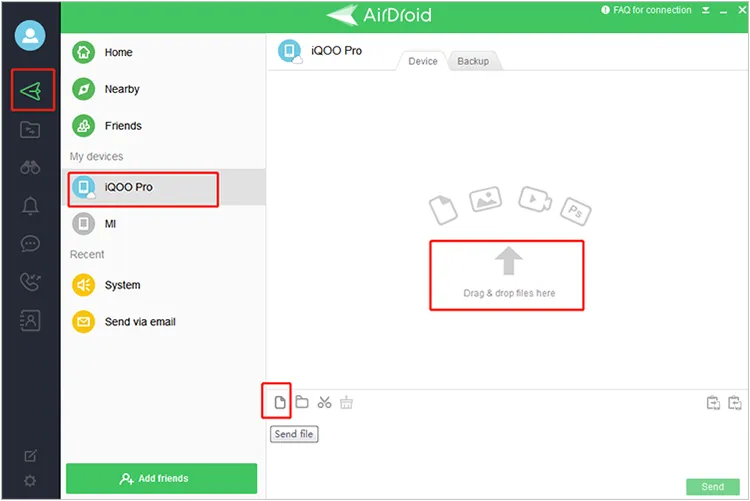
Parte 4: Envie arquivos do PC para o Android via Send Anywhere
O Send Anywhere é um serviço de transferência de arquivos multiplataforma que permite enviar arquivos de qualquer tamanho de forma rápida e segura usando uma chave de 6 dígitos. Se quiser compartilhar arquivos grandes facilmente, você pode criar e compartilhar um link, e o destinatário poderá clicar nele para baixar os arquivos. No entanto, isso custará mais dados móveis se você não tiver Wi-Fi.
Veja como enviar arquivos do PC para o Android via AirDroid:
Etapa 1: no seu Android, baixe e instale o aplicativo Send Anywhere na loja de aplicativos.
Passo 2: No seu PC, acesse send-anywhere.com no seu navegador ou baixe o cliente para desktop. Em seguida, abra o site do Send Anywhere ou o cliente para desktop e clique na aba " Enviar ".
Passo 3: Arraste e solte os arquivos que deseja enviar ou clique no botão " + " para selecioná-los. Em seguida, uma chave de 6 dígitos será gerada. Essa chave é válida por um curto período.
Passo 4: No seu Android, abra o aplicativo Send Anywhere e toque na aba " Receber ". Digite a chave de 6 dígitos gerada no seu PC e toque em " Receber ". Os arquivos começarão a ser transferidos para o seu dispositivo Android.
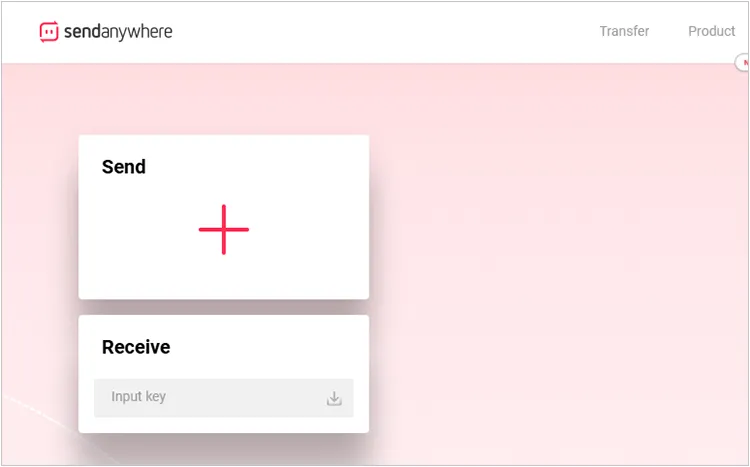
Parte 5: Transferir arquivos do computador para o telefone Android via Phone Link
O Phone Link da Microsoft (antigo Your Phone) permite que usuários do Windows conectem seus telefones Android e acessem determinados recursos diretamente de seus PCs, incluindo transferência de arquivos.
Veja como transferir arquivos do Windows para o Android via Phone Link:
Passo 1: No seu PC com Windows, procure e abra o aplicativo "Phone Link". Siga as instruções na tela para vincular seu telefone Android. Você precisará instalar o aplicativo " Link to Windows " no seu Android e fazer login com a mesma conta Microsoft em ambos os dispositivos.
Etapa 2: Depois de vinculado, localize e selecione o arquivo que deseja compartilhar no seu PC, clique com o botão direito do mouse e clique em " Compartilhar ".
Passo 3: Selecione " Phone Link " no menu. O arquivo será compartilhado com seu celular Android.
Etapa 4: Você receberá a notificação no seu telefone Android, clique nela e visualize o arquivo recebido.
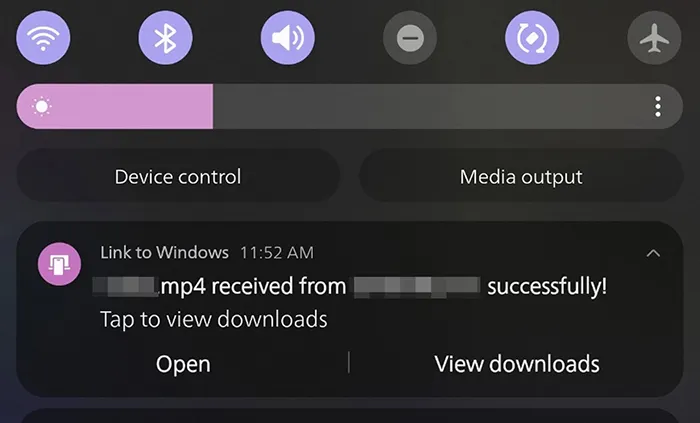
Parte 6: Compartilhe arquivos do laptop para o celular com o Quick Share
O Quick Share é o recurso de compartilhamento de arquivos do Google para dispositivos Android e ChromeOS, semelhante ao AirDrop da Apple. Ele permite transferências rápidas e locais de arquivos. Embora tenha sido projetado principalmente para Android para Android ou ChromeOS para Android, uma versão para Windows já está disponível, permitindo transferências de arquivos de laptops Windows para dispositivos móveis.
Aqui estão os passos:
Etapa 1: no seu PC com Windows, baixe e instale o aplicativo Quick Share para Windows do site oficial do Google.
Passo 2: No seu celular Android, acesse Configurações > " Google " > " Dispositivos e Compartilhamento " > " Compartilhamento Rápido " e certifique-se de que esteja ativado. Você também pode ajustar a visibilidade do seu dispositivo.
Passo 3: No seu PC com Windows, abra o aplicativo " Quick Share ". Arraste e solte os arquivos que deseja enviar na janela do Quick Share ou clique em " Enviar " e selecione os arquivos.
Passo 4: O Quick Share procurará dispositivos compatíveis próximos. Selecione seu telefone Android na lista de dispositivos detectados.
Passo 5: No seu dispositivo Android, uma notificação aparecerá perguntando se você deseja aceitar os arquivos recebidos. Toque em " Aceitar " para receber os arquivos.

Parte 7: Perguntas frequentes sobre transferência de arquivos do PC para o Android
P1: Existem outros métodos para transferir arquivos de um PC para um telefone Android?
Sim, você pode usar um cabo USB apenas para copiar e colar arquivos manualmente do seu PC para o seu Android, mas dessa forma não é possível importar seus registros de chamadas ou SMS, nem instalar aplicativos diretamente. Além disso, você pode usar o Gmail ou outros serviços de e-mail para enviar arquivos pequenos e usar o SHAREit, o Xender e outros aplicativos de transferência de dados compatíveis com PCs e dispositivos Android.
P2: Posso transferir arquivos grandes do meu PC para o Android?
Sim, arquivos grandes podem ser transferidos, mas a velocidade da transferência pode variar dependendo do método utilizado (USB 2.0 vs. USB 3.0, velocidade do Wi-Fi, etc.). Se você estiver transferindo arquivos muito grandes, usar uma conexão com fio (USB) geralmente é mais rápido e confiável. Se você deseja uma transmissão estável, pode usar o iReaShare Android Manager. Ele pode ajudar você a transferir arquivos grandes sem restrições.
P3: Posso transferir aplicativos do meu PC para o Android?
Não, você não pode transferir aplicativos Android (arquivos .apk) diretamente do seu PC para o Android, a menos que o arquivo APK do aplicativo esteja salvo no seu PC. Se quiser instalar aplicativos do seu PC no seu telefone Android, você pode usar o iReaShare Android Manager. Ele pode transferir aplicativos diretamente dos arquivos APK de um computador para um dispositivo Android .
Conclusão
Cada um desses métodos oferece uma abordagem única para a transferência de arquivos, atendendo a diferentes preferências e necessidades técnicas. Se você busca uma ferramenta completa para transferir e gerenciar arquivos, o iReaShare Android Manager atenderá às suas necessidades. Além da transferência de arquivos, esta ferramenta pode fazer backup dos seus arquivos do Android para o PC, restaurar backups para o Android sem sobrescrever dados e organizar seus arquivos do Android no seu computador.
Não importa se você prefere a simplicidade do armazenamento em nuvem, a conveniência de aplicativos sem fio ou a simplicidade de um cliente de desktop dedicado, você certamente encontrará uma solução adequada ao seu fluxo de trabalho.
Baixar para Win Baixar para Mac
Artigos relacionados
Útil: Transfira arquivos do iPhone para o PC com facilidade
Como excluir tudo, exceto o sistema operacional Windows 10 no PC (dicas úteis)
Backup e restauração do Android sem esforço | 4 soluções comprovadas
Como transferir aplicativos de Android para Android sem problemas (5 maneiras)





























































